Převeďte AU na WAV pomocí těchto 4 jednoduchých kroků krok za krokem
Pokusili jste se někdy přehrát zvukový soubor na zařízení, které s ním nebylo kompatibilní a nakonec nebylo podporováno? Je to proto, že formát zvukové stopy není kompatibilní s formátem jiných zařízení. Soubor AU je příkladem tohoto druhu formátu. Předpokládejme, že chcete zajistit, aby byl váš soubor kompatibilní s co nejširším rozsahem zařízení. V takovém případě se navrhuje převést jej na WAV. Pokud se to chcete naučit, přečtěte si následující článek jak převést AU na WAV.
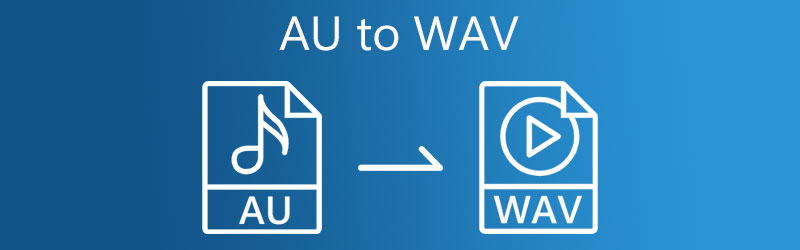
- Část 1. AU vs. WAV
- Část 2. Jak snadno převést AU na WAV
- Část 3. Který způsob je lepší?
- Část 4. Často kladené otázky o převodu AU na WAV
Část 1. AU vs. WAV
Co je AU?
Sun Microsystems vyvinul formát AU, který je v současnosti široce používán. I když tento formát souborů využívají hlavně Sun nebo jiné pracovní stanice založené na Unixu, je přístupný prostřednictvím různých softwarových nástrojů, které se zabývají zvukovými soubory.
Co je soubor WAV?
Microsoft vynalezl formát WAV, někdy známý jako WAVE nebo Waveform. Soubory WAV jsou bezeztrátové. To znamená, že soubor WAV si během ukládání zachovává svou původní kvalitu, ale soubory MP3 jsou ztrátové formáty. WAV je považován za vysoce kvalitní kvůli své bezztrátové povaze. Soubory WAV lze snadno změnit nebo změnit.
Část 2. Jak snadno převést AU na WAV
1. Vidmore Video Converter
Video Converter Vidmore je nejúčinnější převodník AU na WAV dostupný pro instalaci na počítačích Windows a Mac. Je určen především pro použití při úpravě zvuku, videa a fotografií. Ve srovnání s jinými audio a video převodníky má tento uživatelsky přívětivější rozhraní, které usnadňuje práci. Tento nástroj můžete použít k převodu AU na WAV bez ohledu na to, zda jste student nebo běžná osoba, která to musí dělat pravidelně. S jeho snadno použitelnými, ale výkonnými editačními funkcemi můžete upravit kvalitu svého zvuku s ohledem na bitovou rychlost i vzorkovací frekvenci. Nástroj funguje dobře, i když není k dispozici žádná internetová služba. Nakonec vám ušetří značné množství času díky mnohem rychlejšímu postupu převodu.
Krok 1: Získejte převodník AU na WAV
Než začnete, stáhněte si a nainstalujte program kliknutím na jednu z níže uvedených ikon. Po instalaci spusťte launcher. Jakmile je program spuštěn a funguje, můžete jej okamžitě začít používat.
Krok 2: Nahrajte soubory AU
Když Vidmore spustíte poprvé, přenese vás do hlavního rozhraní. Udeř Přidat soubory nebo stiskněte tlačítko Plus symbol uprostřed pro přidání souborů.
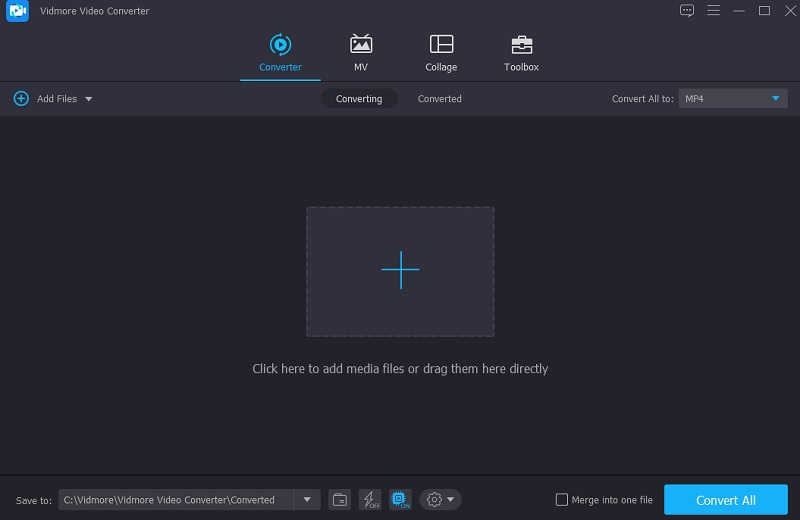
Krok 3: Klikněte na WAV jako nový formát
Po nahrání souboru AU můžete změnit formát pomocí možnosti na pravé straně obrazovky, jak je vidět níže. Poté klikněte na Zvuk kartu a vyberte WAV formátu z výpisu.
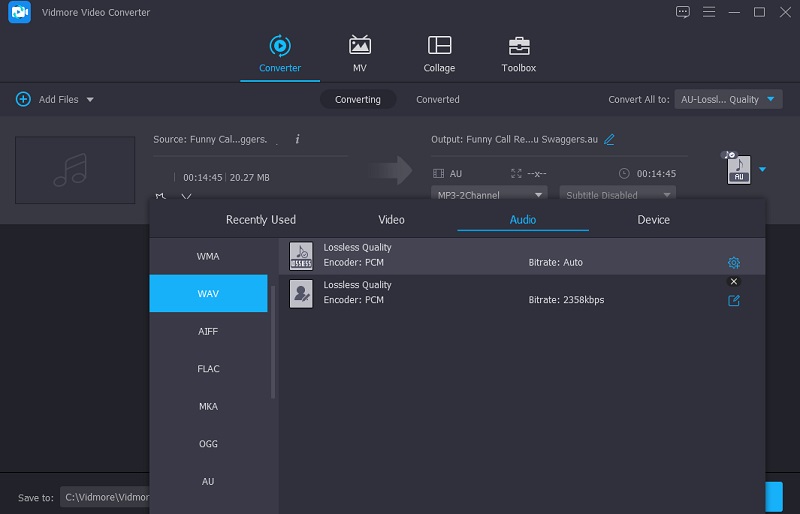
Po výběru souboru WAV se rozhodnete snížit nebo zachovat kvalitu zvuku. Vybrat Nastavení tlačítko na straně formátu a projděte Přenosová rychlost, vzorkovací frekvence a kanál možnosti pomocí rozevíracích šipek. S tím klikněte na Vytvořit nový tlačítko pro zahájení procedury.
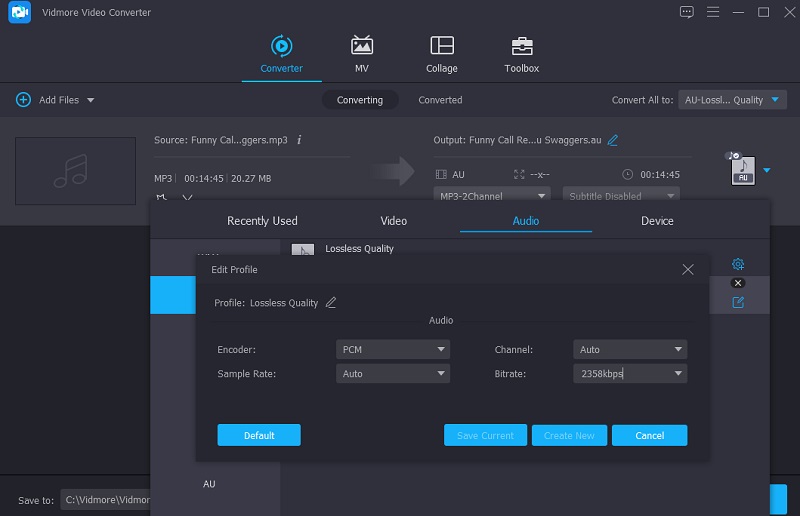
Krok 4: Převeďte AU na WAV
Po dokončení zlepšení kvality zvuku začne proces převodu. Chcete-li vše převést, klikněte na Převést vše knoflík. V důsledku toho získáte soubor WAV!
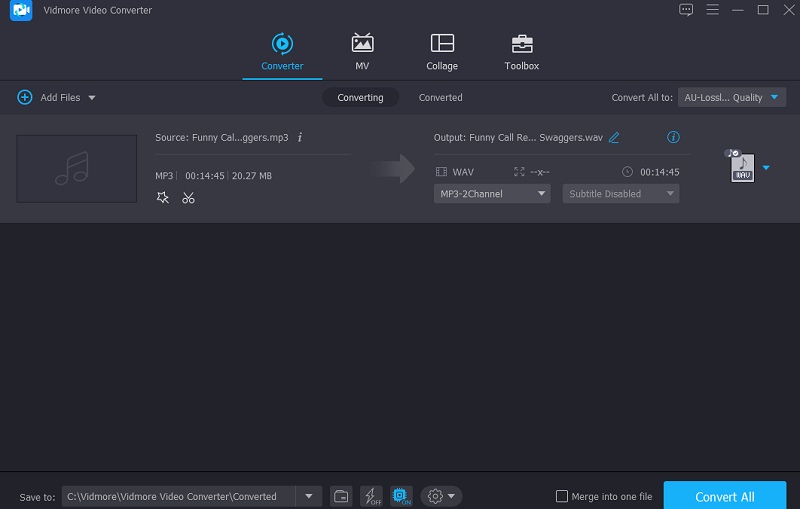
2. Vidmore Free Video Converter
Chcete-li převést AU na WAV bez stahování a instalace jakéhokoli softwaru, můžete použít Vidmore Free Video Converter udělat svůj úkol. Díky jeho uživatelsky přívětivému rozhraní můžete pomocí tohoto internetového softwaru během několika minut transformovat své soubory AU do formátu podle vaší volby. V důsledku toho budete moci získat převedený soubor ve stručném čase. Ještě působivější je, že ve srovnání s jinými online převaděči a editory dokáže tento program převádět soubory, aniž by ukládal jakákoli omezení velikosti souborů, které jsou převáděny nebo upravovány, ve srovnání s jinými online převodníky a editory.
Pokud to považujete za užitečný zdroj, následující postup vás provede postupem krok za krokem.
Krok 1: Klikněte na ikonu Přidejte soubory k převodu a poté, co přijdete, nainstalujte spouštěcí tlačítko na oficiální web Vidmore Free Video Converter. Proces převodu začne po instalaci spouštěče.
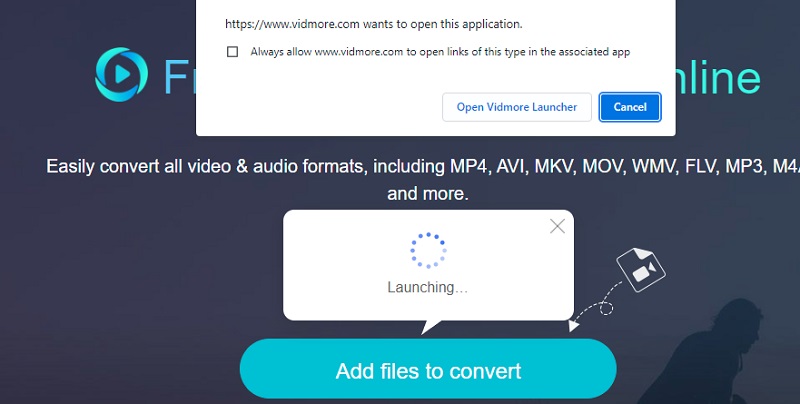
Krok 2: Poté stisknutím tlačítka Tlačítko Přidat soubory k převodu podruhé vyberte soubor AU ze svého Knihovna. Výběrem Přidat soubor možnost, budete moci převádět velké množství zvukových souborů současně, což vám umožní ušetřit čas.
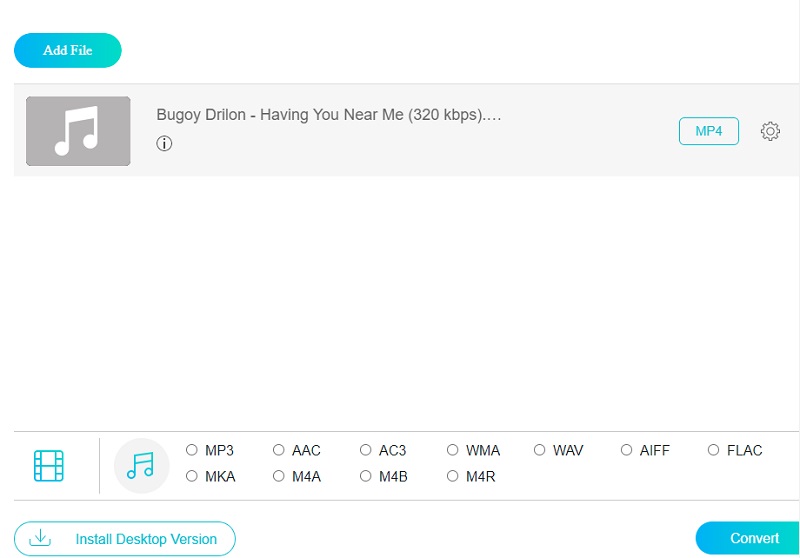
Krok 3: Vyberte si Hudba ikonu v dolním rohu okna. A nabídne vám řadu různých formátů zvukových souborů, ze kterých si můžete vybrat podle svých preferencí. The WAV formát je k dispozici pro výběr ze seznamu.
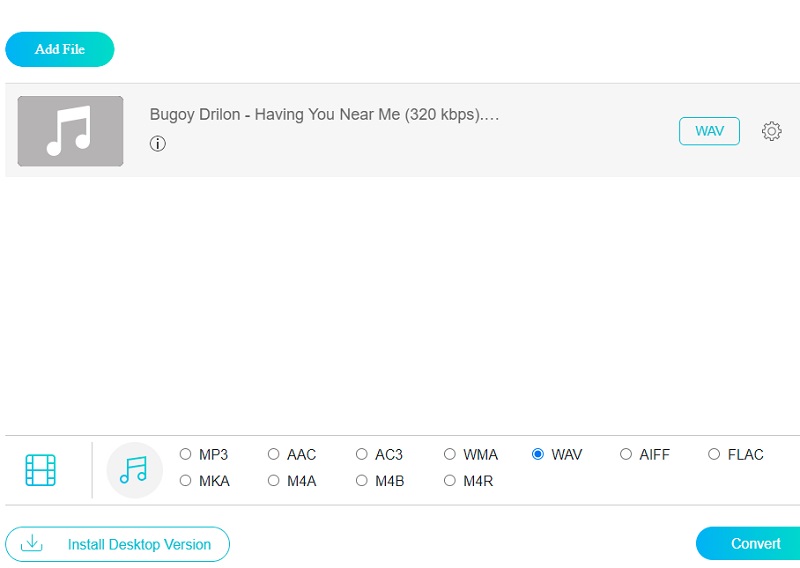
Upravte Přenosová rychlost, vzorkovací frekvence a kanál nastavení podle potřeby kliknutím na Nastavení na pravé straně zvuku a výběrem příslušné volby z rozbalovací nabídky. Po dokončení klepněte na OK tlačítko pro zavření okna.
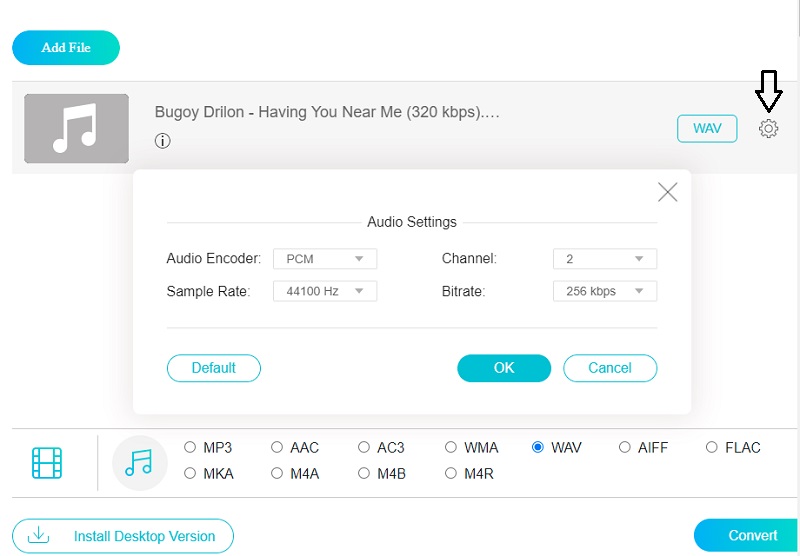
Krok 4: Chcete-li provést změny trvale, vyberte možnost Konvertovat kartu a cílovou složku pro váš soubor, poté klepněte na Vybrat složku knoflík. Během několika sekund převede váš soubor do formátu WAV.
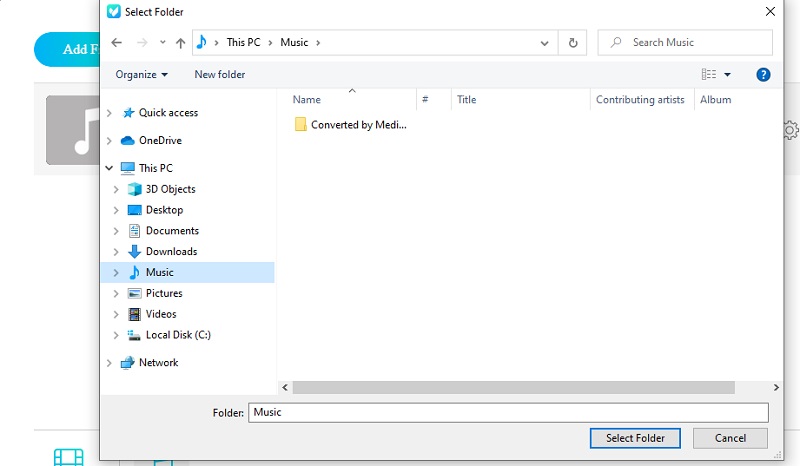
Další čtení:
Praktické způsoby vytváření souborů WAV pro počítače Mac a Windows PC
Nejlepší metody a nástroje pro převod MP3 do WAV zdarma
Část 3. Který způsob je lepší?
Můžete si všimnout, že Vidmore Video Converter a Vidmore Free Video Converter se liší v dostupnosti. Proto, pokud chcete rozpoznat jejich rozdíly a podobnosti, zde je srovnávací tabulka, kterou můžete použít jako referenci.
- Funkce
- Funguje i při absenci internetové služby
- Má bohaté editační nástroje
- Nabízí mnoho formátů souborů
| Video Converter Vidmore | Vidmore Free Video Converter |
Část 4. Často kladené otázky o převodu AU na WAV
Je WAV stále tím nejlepším profesionálním audio formátem?
Formát WAV je i nadále jedním z celosvětově nejrozšířenějších profesionálních zvukových formátů.
Neohrozí převod AU souboru do WAV kvalitu?
Když převedete soubor AU do WAV, nebude to mít vliv na kvalitu, protože WAV je jedním z vysoce kvalitních typů formátu.
Jaké jsou nevýhody použití zvukového souboru, který není komprimovaný?
Převod z komprimovaného zvukového souboru do souboru WAV nemusí obnovit plný zvuk zdroje.
Závěr
Soubor WAV je skutečně jedním z nejlepších typů zvukových souborů. Pokud tedy máte soubor nedostupný na většině zařízení, jako je AU, doporučujeme jej převést. S daným Převodníky AU na WAV výše, nyní budete moci převést své zvukové stopy a zpřístupnit je na požadovaných zařízeních.


